La nouvelle version de la distribution française de Mandrivalinux (anciennement Mandrakelinux) vient de sortir, c’est peut-être le moment de rendre votre licence Windows et de vous plonger dans le monde du libre 😉 Nous allons voir ensemble dans l’article suivant la procédure d’installation de Mandriva pas à pas. Nous ferons ensuite nos premiers pas sous votre nouveau système d’exploitation afin de découvrir ses fonctionnalité.
Installation de votre nouveau système
Nous avions vu ici comment installer une Mandrake 8.2, nous allons maintenant nous intéresser à la version 2006. Comme toute distribution linux, Mandriva est disponible gratuitement en téléchargement sur internet. Il existe aussi des packs payants qui contiennent des logiciels supplémentaires, une documentation assez étoffée et une assistance utilisateur limitée dans le temps.
Avant toute chose, il vous faut télécharger et graver le support d’installation, au choix 3 images CD ou une image DVD pour l’installation classique ou le mini cd pour une installation en réseau. De nombreux miroirs proposent les images des CD et DVD. Vous pouvez par exemple les télécharger à partir d’ici. Gravez ensuite vos images sur 3 CD de 700 Mo ou un DVD suivant votre choix.
Avant de commencer l’installation, il convient de « préparer » Windows à cohabiter avec ce nouveau système, en effet, sauf cas particuliers, votre disque dur n’a qu’une seule partition qui rempli tout l’espace disponible. Il va donc falloir réduire cette partition afin de libérer de l’espace pour Linux. Pour ce faire, nous utiliserons l’outil de gestion des partitions de Mandriva, mais il faut au préalable défragmenter votre disque dur afin qu’aucune donnée ne soit perdue lors du redimensionnement.
Une fois cette défragmentation terminée, insérez le premier CD dans votre lecteur et redémarrez votre machine. Vérifiez bien lors du démarrage que le BIOS est configuré pour booter sur le lecteur de CD en premier lieu.
L’écran d’accueil s’affiche alors :
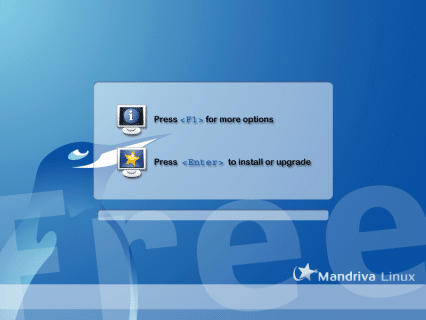
Ecran d’accueil de Mandrivalinux 2006
Appuyez sur la touche entrée afin de démarrer l’installation. Le programme détecte votre matériel et charge différents composants, puis vous arrivez dans DrakeX, l’installateur graphique de la Mandriva.
La première étape est le choix de la langue. Allez dans Europe et choisissez votre langue.
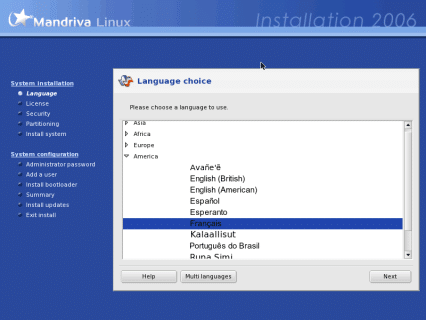
Choix de la langue pour Mandrivalinux
Ensuite vient le classique accord de licence, acceptez-le. Puis choisissez votre type de clavier et le niveau de sécurité de votre système. Pour une utilisation dans le cadre familial, le niveau de sécurité standard est suffisant. Les différences entre les niveaux de sécurité sont disponibles ici.
Il n’est pas nécessaire à ce niveau de sécurité de remplir le champ administrateur de sécurité, cliquez simplement sur suivant. Vous arrivez alors au premier gros morceau : le partitionnement du disque.
Partitionner son disque dur :
Le premier écran du partitionnement vous propose trois choix :
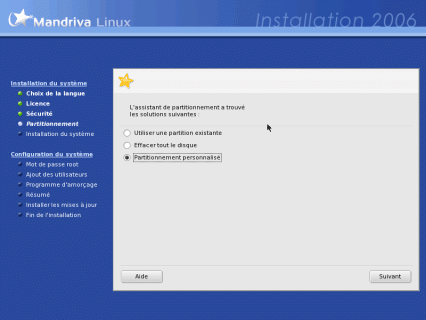
Partitionner son disque pour installer Mandrivalinux
Choisissez Partitionnement personnalisé puis cliquez sur Suivant. Vous arrivez alors devant une représentation graphique de votre (vos) disque(s) dur(s).
Normalement vous devriez arriver devant un écran semblable à celui-ci :
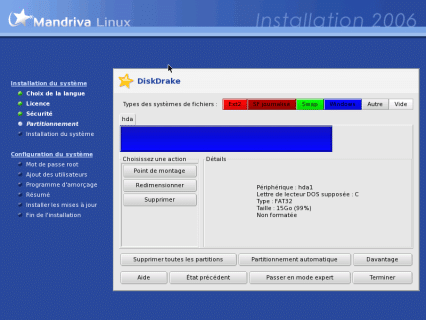
Visualisation des partitions pour installer Mandrivalinux
Cliquez sur la partition puis sélectionnez Redimensionner. Faites alors glisser le curseur jusqu’à la nouvelle taille que vous voulez assigner à cette partition.
![]() ATTENTION : Ne redimensionnez pas la partition à une taille inférieure à celle des données présentes dessus, vous en perdriez alors.
ATTENTION : Ne redimensionnez pas la partition à une taille inférieure à celle des données présentes dessus, vous en perdriez alors.
Une fois la partition redimensionnée, cliquez sur Partitionnement automatique. De nouvelles partitions sont alors créées. Cliquez ensuite sur Terminer.
Le système vous prévient alors qu’il va écrire la nouvelle table des partitions sur le disque, cliquez sur OK, les partitions sont alors écrites et formatées.
Puis le système vous demande de confirmer quels CDs sont en votre possession. Validez en cliquent sur OK.
Vous arrivez alors devant le deuxième gros morceau : le choix des logiciels qui vont être installés sur votre système.
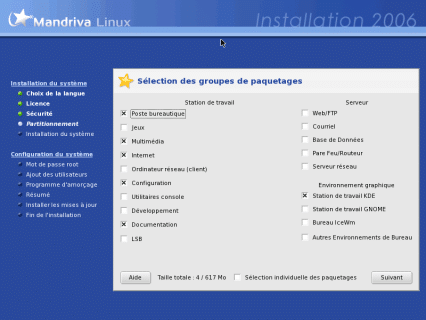
Choix de paquetages pour Mandrivalinux
Laissez les choix par défaut et cochez en plus Documentation. Remarquez que la taille de l’installation que vous avez choisie est confrontée à la taille de votre disque dur.
Si vous désirez affiner le choix des logiciels qui seront installés, cochez Sélection individuelle des paquetages puis cliquez sur Suivant. Vous arrivez alors devant l’arborescence des paquets disponibles. Chaque paquetage est accompagné de sa description (en anglais) et si certains paquetages ont des dépendances non satisfaite, le système vous l’indiquera et sélectionnera automatiquement les paquetages nécessaires.
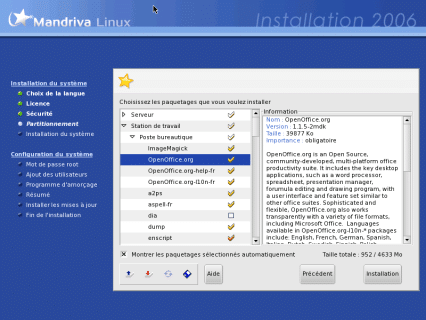
Liste des paquetages pour Mandrivalinux
Cliquez sur Installation une fois que vous avez fini votre choix.
Vous pouvez maintenant cliquer sur Suivant. L’installation du système va démarrer, allez prendre un café, il y en a pour 20 à 30 minutes selon les logiciels que vous avez choisis.
De temps en temps, le système va vous demander de changer le CD présent dans le lecteur, exécutez vous alors.
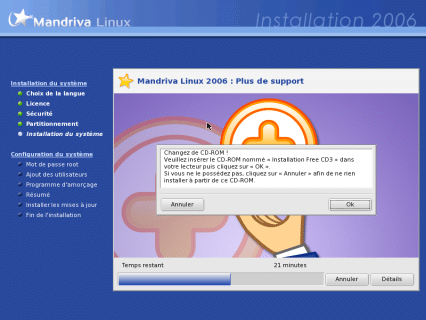
Changement de CD lors de l’installation de Mandrivalinux
Configuration du système
Une fois que tous les paquetages sont installés, le système vous demande de choisir le mot de passe de root. Choisissez un mot de passe qui ne soit pas facile à deviner, il en va de la sécurité de votre système.
Il vous faut ensuite créer au moins un compte utilisateur normal pour l’utilisation quotidienne. Il n’est pas recommandé d’utiliser root pour une utilisation normale, celui-ci ayant tous les droits sur le système, vous pourriez l’endommager gravement sans vous en rendre compte.
Pour créer plusieurs utilisateurs, cliquez sur Accepter entre chaque utilisateur et sur Suivant une fois que vous avez fini.
Le système vous propose ensuite d’activer la connexion automatique d’un utilisateur au démarrage, si vous n’avez créé qu’un seul utilisateur, laissez cette fonction activée, sinon, désactivez là.
Le programme installe ensuite le chargeur d’amorçage. Le chargeur permet de choisir quel système vous souhaitez lancer au démarrage de l’ordinateur.
Vous arrivez finalement au résumé de l’installation :
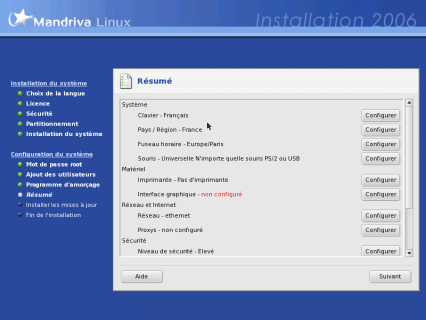
Résumé de l’installation Mandrakelinux
Normalement, votre interface graphique devrait afficher non configuré. Cliquez sur le bouton Configurer. Vous arrivez devant une liste de cartes graphiques, normalement la votre est sélectionnée. Si ce n’est pas le cas, cherchez la dans la liste.
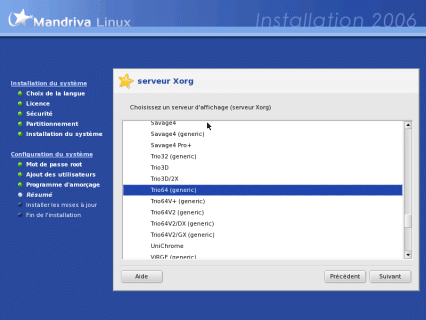
Cartes graphiques pour Mandrakelinux
Cliquez ensuite sur Suivant. Choisissez de même votre moniteur puis la résolution et la profondeur des couleurs affichées. Enfin confirmez le lancement de l’interface graphique au démarrage.
Une fois que le résumé n’affiche plus de ligne non configuré, cliquez sur Suivant.
Refusez d’installer les mises à jour éventuelles puis cliquez sur Suivant.
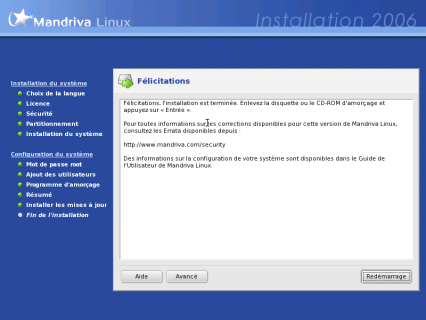
Fin de l’installation de Mandrake linux
Félicitations ! Votre nouveau système d’exploitation est installé. Enlevez le CD du lecteur et cliquez sur Redémarrage.
Les premiers pas
LILO : Le LInux LOader
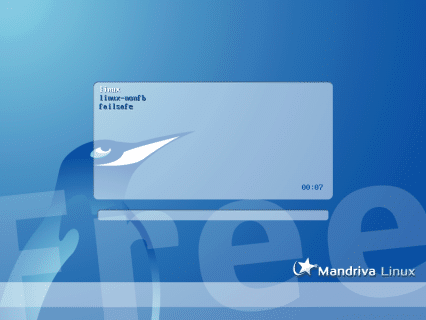
LILO
LILO est un programme qui s’est installé lors de l’installation du système, il permet de lancer Linux et Windows. Par défaut il démarre Linux.
A la première connexion, on vous propose de remplir un questionnaire optionnel puis KDE se lance :
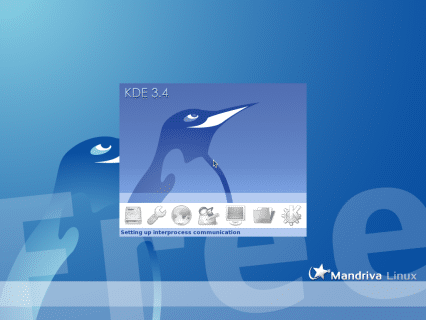
Lancement de KDE
Puis vous arrivez sur le bureau KDE :
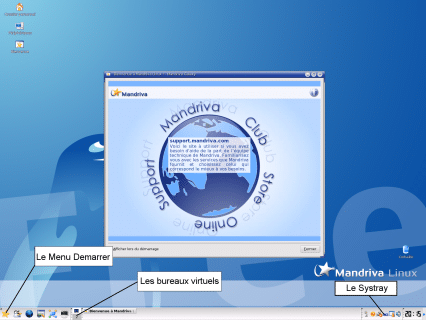
Bureau de KDE
Configuration de KDE
La configuration de KDE s’effectue dans Système/Configuration/Configurer le bureau. Vous pouvez modifier l’apparence de KDE ici.
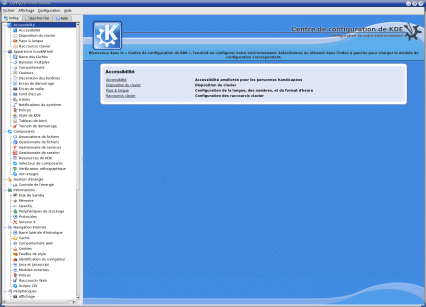
Configurer l’apparence de KDE
Configuration du système
La configuration du système (résolution de l’écran, pare-feu etc…) s’effectue depuis le centre de contrôle de Mandrake.
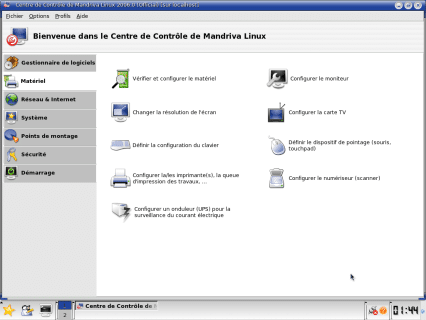
Configuration du système de Mandrakelinux
Désinstallation
Si votre expérience de Linux vous à déçu, vous pouvez le désinstaller, pour cela recommencez le processus d’installation jusqu’au partitionnement, supprimez les différentes partitions de Linux et recréez ou redimensionnez les partitions de Windows. Validez, l’installation vous indique alors que vous devez définir une partition racine (/). Cliquez sur OK puis redémarrez l’ordinateur en appuyant sur le bouton Reset. Lorsque vous vous retrouvez à l’écran de démarrage, appuyez sur F1 puis tapez rescue, le programme se lance et vous offre diverses options choisissez “Restore Windows Boot Sector“, validez. Une fois que vous avez terminé, retirez le CD du lecteur et redémarrez l’ordinateur.
Dernière mise à jour le 22 février 2006 par 256JMAN
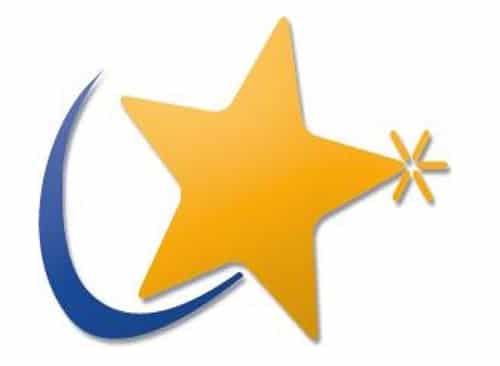

Salut !
C'est bien beau d'installer linux mais tous les jeux dispo sur windows peuvent s'installer dessus ?
j'en ai révé,zebulon l'a fait!clair net et preçis.
incontournable pour les hesitants comme moi.
ce site est vraiment un must.
Pas mal l'explication de l'installation…
Mais les vrai probleme ce posent après…..
Non reconnaissance de la carte graphique parce que trop recente….
Pas de prise en charge des modems ADSL usb….
Ce serait pas mal d avoir des explications plus poussé sur la configuration de linux….
En tout cas c est a cause de ca que j y ai renoncé….
Alors là! Chapeau bas messieurs!
J'ai abandonné Windows il y a 2 ans (donc zébulon aussi;-) et une procédure d'install de Mandrake chez "Zébu"! alors-là, c'est bien la dernière chose à laquelle je m'attendais!
Bravo! et merci
super belle l'interface KDE et quelle richesse !!!
j'ai un blem avec la lecture des cd de musique, il n'y a pas de choix de carte son pendant l'intall … mais y'a des mecs super balèzes sur le ZEB :)))
salut a tous
j ai teste la version 10 et l'installatoin d'un modem speedtouch d'alcatel etait un enfer (jamais reussi)
est ce mieux ?
bonne soirée
Super tutorial, J'ai installé Mandrake sur mon portable sans aucun problème. Bon après reste la prise en main et la configuration du réseau…
Encore Merci
Eh ben, pour ma part, idem, je teste les Mandrake depuis les versions 8 et impossible d'installer mon modem SpeedTouch USB…..Sauf sur la distrib' Kaella (Knoppix Azur fait par des francais en plus) ou il y a un script automatique.
Sinon, les logiciels libres sous notre cher Win XP Sp2 (OpenOffice, Firefox et Thunderbird, 7zip, The Gimp, etc) sont d'une très bonne qualité…..
En tout cas, bravo @ Zeb' car leur article est bien fait.
J'ai un disque dur en SATA sur carte controleur, et il est vu comme hde et non comme sdX comme indiqué dans l'article (bon c'est un détail). Ensuite, concernant diskDrake (l'utilitaire qui permet de partitionner les disques) comportait un bug sur la mandrake move (basée sur la 9.2, je ne sais pas si ça a été corrigé depuis) entrainant une confusion de nom des partitions si elles n'étaient pas crées dans l'ordre (ie hda1, hda5, hda7, hda6, hda8 au lieu de hda1, hda5, hda6, hda7, hda8). Rien de grave, si ce n'est que le formatage des partitions respecte l'ordre (donc… Lire la suite »
salut,
je suis devenu utilisateur mdk depuis la 7.2, je peut vous dire que çà a bien évolué depuis, on peut l'installer sans AUCUNS probèmes, les périphériques sont que très rarement non reconus, même en usb, et quand il ne le sont pas en cherchan 5 min on trouve la solution car ce n'est pas les articles et les forums qui manque pour mdk et linux et général.
pour le Speedtouch :
http://lea-linux.org/trucs/item.132.html
http://lea-linux.org/hardware/pack-xtense.html
http://www.chez.com/speedtouch/
http://benoit.papillault.free.fr/speedtouch/linux-tools.php
si avec çà vous y arrivez pas, alors je suis la reine d'angleterre …
dsl pour les fautes et le paté 🙂
@+DC
Bonjour
article d'installation interessant mais qu'en est-il apres de l'utilisation du linux c'est bien beau d'installer un OS mais si il sert juste à pouvoir dire "moi j'ai installé linux chez moi…"
plusieurs point ne me semble pas très clair sous linux le premier etant pour l'installation de soft (style open office) et surtout leur deinstallation comme ca se passe !
c'est vrai que cet article ne parle que de l'instal. de Mandrake. Il faudrait une suite sur son utilisation pratique. Bref. En ce qui me concerne, je tourne sous WinXP avec un PC, et sous Mandrake 10 (j'aime bien cette distro) sur mon deuxième PC. Installation très facile sur un PC "secondaire" pas très récent Mobo ABIT BE6 + proco P.III). Concernant le problème (habituel) des modems USB : la solution de facilité que j'utilise a été d'acheter il y a 2 ans un modem-routeur (Netgear pour moi) qui fait le relais avec l'internet pour les 2 PC. Jamais aucun… Lire la suite »
Mouais, ceux qui sont capables d'installer windos ne trouveront pas grand chose dans cet article. Pour les autres ils seront peut être persuadés de ne pas avoir fait de boulettes pendant l'installation si leur carte son n'est pas reconnu, leurs lecteurs non montés…
Voila qui devrai qui montre bien qu'une installation mandrake n'est vraiment pas compliqué
Pour repondre au nombreux commentaires qui parlent d'incompatibilitées materiels je dirait que, pour moi l'installation de quasiment tout mon matos ce fait automatiquement et on ne peut pas dire que windows soit une réference dans ce domaine
Je trouve que Mandrake est parfait pour la bureautique et le multimédia
C'est une autre philosophie de l'informatique, bien plus interecente que window$ ….
TOUS AVOS DISTRIB !!!!!!!!!
Excellent pas à pas pour un débutant comme moi sur linux! une seule question auquelle je n'ai pas trouvé la réponse ici : le partionnement ne m'indique pas la quantité minimale d'espace disque dur à réserver pour mandrake? J'ai fait une expérience malheureuse avec SUSE 9.1 qui m'a tout bouffé le DD y compris Windows installé, j'ai du tout réinstaller WinXP!!! Est ce que le partionneur Mandrake est sûr! Aussi comment faire pour le dual boot??? Merci pour ce fabuleux pas à pas! Salutations Jacques
Trés bon article, j'ai sauté le pas! Mais attention, pour les heureux possesseurs de modem bewan, il est quasiment impossible de l'installer, à moins d'être copain avec le plus gros coup de pot du coin!!
Slt,
la doc est pas mal, mais on peut faire le partitionnement en auto sans soucis.
Mon pb est l'install sur un portable : obligé de passer en mode "expert noauto" alors que sur la 10, simplement avec les switchs "noapic nolapic nopcmcia …" je pouvais faire l'installation.
Y a encore du boulot a abattre sur linux… Meme si ca avance bien.
PS : portable acer aspire 1355 LM (modem ininstallable)
Essayer ce lien pour les installations des modem bewan ust ou pci -je ne garantie rien
j'ai testé avec une mandrake 10.0 & ça passe (des paquets en RPM sont proposés..)
l'adresse du lien :
http://www.justlinux.org/index.php/item/232
Bonne explication (je vais essayer) !
Mais sans Internet Explorer, comment vais-je pouvoir naviguer sur le net avec free adsl ( Freebox )
Merci de votre réponse
mchrbt
Je ne comprend pas pourquoi faire un article traitant de l'installation, cette dernière a été faite pour être la plus intuitive possible…Il suffit de savoir lire.
Un développement de la seconde partie aurait été intéressant, par ailleurs, il aurait marqué l'utilité même de ce dossier.
N'importe qui voulant taper des lignes de texte pour la posterité aurait pû faire la même chose.
Même quelqu'un qui débute en informatique.
Un visiteur déçu.
bonjour ,
je vien de lire ce tuto , et il m'a convaincu je vais essayer mandrake linux 10.1 , l'installation a l'aire symple et bien decrite dans le tuto , merci pour toute ces info , j'y voi beaucoup plus claire.
Bonjour, J'apprécie qu'il y est un front libre face à MS. Je suis nouveau et très néophite dans Mandrakelinux et j'aimerais bien le faire tourner. Cependant si l'installation de celle-ci ne présente pas de difficulté dans sa globalité, elle en présente pour moi deux qui risque de me faire renoncer au libre que pourtant j'apprécie, car depuis deux jours je me bats pour installer la version 10.1. Voilà quels sont les deux problèmes: 1- Même quand je choisi tout par défaut y compris dans l'installation de la carte graphique que tu indiques, (VMware…) l'écran de test n'est pas correct. Si… Lire la suite »
GENIAL CET ARTICLE!!!
Mais malheureusement, je viens de me demerder tout seul pendant une journée, pour l'installer, mais je n'y suis pas encore…
DANS l'article "Le programme installe ensuite le chargeur damorçage. Le chargeur permet de choisir quel système vous souhaitez lancer au démarrage de lordinateur."
Dans les faits: "il ne veut pas, il me dis "erreur fail, veuillez choisir un noyau pour linux, mais malheureusement, il n'en reconnais aucun des deux proposer…
Qui veut bien m'aider?
ps, vous pouvez me contacter –> [email protected]
merci bcp!!!!!!!!!!!!!!!!!!!!!!!